如何禁用win7的80端口以及解决端口问题的方法
来源:番茄系统家园
时间:2024-01-18 14:12:08 171浏览 收藏
IT行业相对于一般传统行业,发展更新速度更快,一旦停止了学习,很快就会被行业所淘汰。所以我们需要踏踏实实的不断学习,精进自己的技术,尤其是初学者。今天golang学习网给大家整理了《如何禁用win7的80端口以及解决端口问题的方法》,聊聊,我们一起来看看吧!
一般现在我们的电脑上网都会采用80端口,许多网站的网页都将默认端口号设为80。而一些不法份子会专门利用这个80端口在我们的电脑中下木马,入侵我们的电脑系统。为了维护我们上网的安全,下面,小编就来跟大家说说win7关闭80端口的方法。
有时候大家会与端口这个打交道,如果我们在上网的时候,如果显示被占用,我们就要找出占用的进程然后将其关闭就可以,也就是关闭80端口了,怎么关闭80端口呢?很多win7用户不知道操作方法,现在就随小编来具体操作一下吧。
win7如何关闭80端口
按“win + R ”打开运行,输入“cmd”,点击“确定”
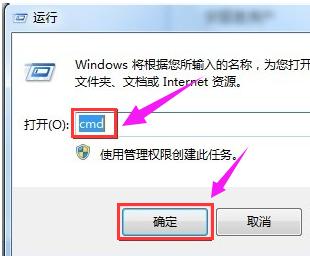
端口图-1
如何查看80端口的方法,一般会用这两种方法:查看80端口的方法1:记住在拼音模式下,输入netstat -ano
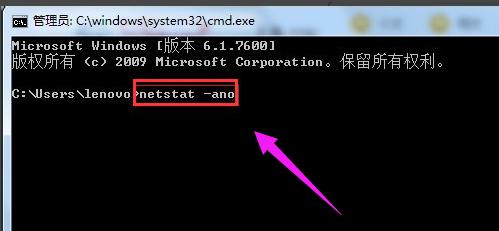
80端口图-2
查看80端口的方法2:在光标处输入“netstat -ano|findstr80”,可以查看到80端口,主要是看一下那个PID以便在进程中结束占用80端口的程序。
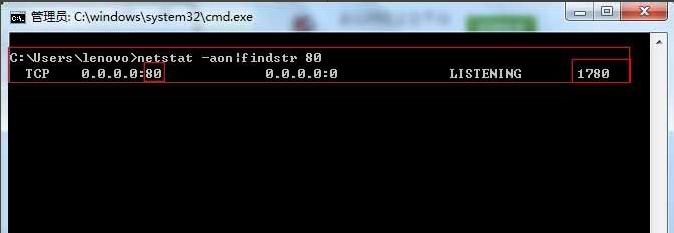
关闭80端口图-3
按“ctrl+alt+delete”打开任务管理器,,查看占用80端口的进程及PID。
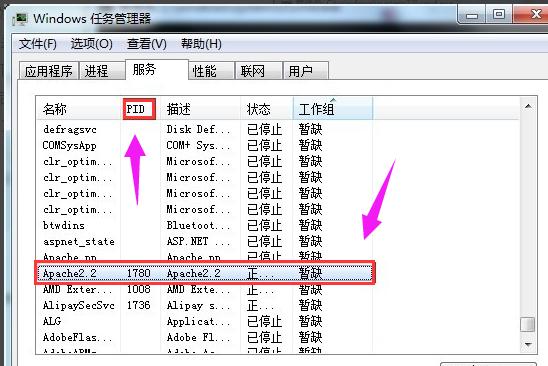
关闭80端口图-4
再到进程下面,点击查看,选择列,然后将PID前面打上√,确定即可,然后在进程中找到刚才占用80端口的PID,将其关闭
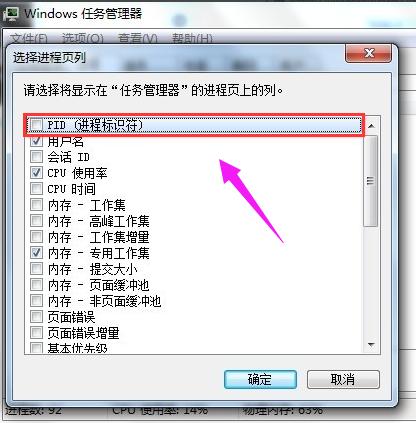
win7图-5
以上就是win7下关闭80端口的操作流程了。
理论要掌握,实操不能落!以上关于《如何禁用win7的80端口以及解决端口问题的方法》的详细介绍,大家都掌握了吧!如果想要继续提升自己的能力,那么就来关注golang学习网公众号吧!
-
501 收藏
-
501 收藏
-
501 收藏
-
501 收藏
-
501 收藏
-
236 收藏
-
339 收藏
-
269 收藏
-
482 收藏
-
281 收藏
-
377 收藏
-
129 收藏
-
432 收藏
-
316 收藏
-
191 收藏
-
182 收藏
-
337 收藏
-

- 前端进阶之JavaScript设计模式
- 设计模式是开发人员在软件开发过程中面临一般问题时的解决方案,代表了最佳的实践。本课程的主打内容包括JS常见设计模式以及具体应用场景,打造一站式知识长龙服务,适合有JS基础的同学学习。
- 立即学习 543次学习
-

- GO语言核心编程课程
- 本课程采用真实案例,全面具体可落地,从理论到实践,一步一步将GO核心编程技术、编程思想、底层实现融会贯通,使学习者贴近时代脉搏,做IT互联网时代的弄潮儿。
- 立即学习 516次学习
-

- 简单聊聊mysql8与网络通信
- 如有问题加微信:Le-studyg;在课程中,我们将首先介绍MySQL8的新特性,包括性能优化、安全增强、新数据类型等,帮助学生快速熟悉MySQL8的最新功能。接着,我们将深入解析MySQL的网络通信机制,包括协议、连接管理、数据传输等,让
- 立即学习 500次学习
-

- JavaScript正则表达式基础与实战
- 在任何一门编程语言中,正则表达式,都是一项重要的知识,它提供了高效的字符串匹配与捕获机制,可以极大的简化程序设计。
- 立即学习 487次学习
-

- 从零制作响应式网站—Grid布局
- 本系列教程将展示从零制作一个假想的网络科技公司官网,分为导航,轮播,关于我们,成功案例,服务流程,团队介绍,数据部分,公司动态,底部信息等内容区块。网站整体采用CSSGrid布局,支持响应式,有流畅过渡和展现动画。
- 立即学习 485次学习
